DS快速维护手册.docx
《DS快速维护手册.docx》由会员分享,可在线阅读,更多相关《DS快速维护手册.docx(11页珍藏版)》请在冰豆网上搜索。
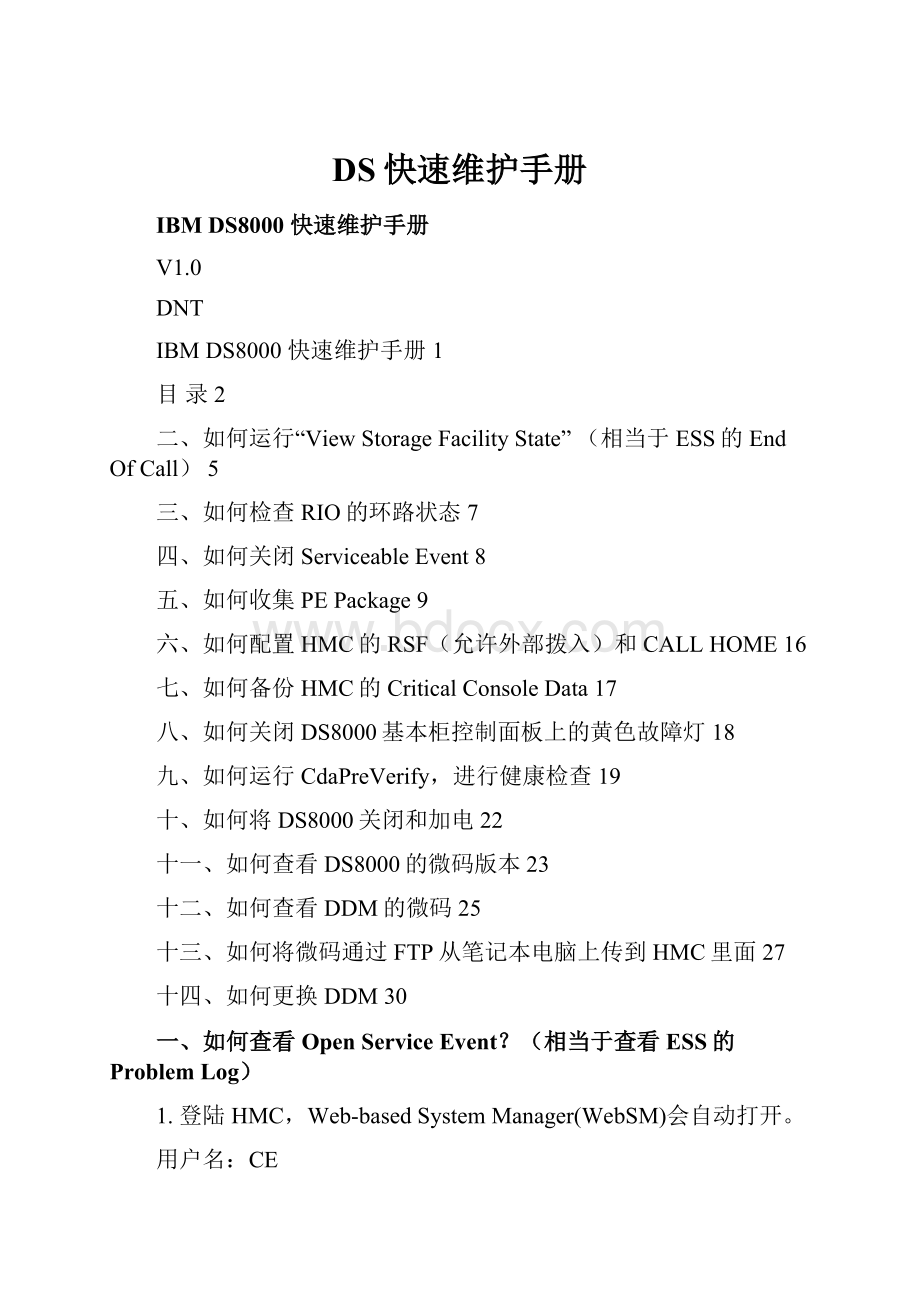
DS快速维护手册
IBMDS8000快速维护手册
V1.0
DNT
IBMDS8000快速维护手册1
目录2
二、如何运行“ViewStorageFacilityState”(相当于ESS的EndOfCall)5
三、如何检查RIO的环路状态7
四、如何关闭ServiceableEvent8
五、如何收集PEPackage9
六、如何配置HMC的RSF(允许外部拨入)和CALLHOME16
七、如何备份HMC的CriticalConsoleData17
八、如何关闭DS8000基本柜控制面板上的黄色故障灯18
九、如何运行CdaPreVerify,进行健康检查19
十、如何将DS8000关闭和加电22
十一、如何查看DS8000的微码版本23
十二、如何查看DDM的微码25
十三、如何将微码通过FTP从笔记本电脑上传到HMC里面27
十四、如何更换DDM30
一、如何查看OpenServiceEvent?
(相当于查看ESS的ProblemLog)
1.登陆HMC,Web-basedSystemManager(WebSM)会自动打开。
用户名:
CE
密码:
serv1cece(中间为数字1)
2.选择ServiceFocalPoint中的ManageServiceableEvents:
3.默认选项是只查看“OPEN”的ServiceEvent:
4.正常情况下不应该有OPEN的ServiceEvent:
5.如果有OPEN的ServiceEvent,可以看到Event的ID、SRC号码、首次发现时间和最后一次的发现时间。
可以选择“ViewDetails”查看Event的Detail:
6.可以看到Event所指向的备件号、描述和位置号LocationCode:
注意:
并不是每一种Event都会使DS8000的故障灯亮起。
因此就算故障灯没有亮起,都要查看Event和运行EndOfCall!
!
!
二、如何运行“ViewStorageFacilityState”(相当于ESS的EndOfCall)
1.打开ServiceFocalPoint,选择ServiceUtilities
2.在弹出的窗口中选中相应的StorageFacility
3.在“Selected”菜单中选择“ViewStorageFacilityState”
4.系统检查会运行3至5分钟:
5.结果如下。
检查其中每一项的Status,如果出现FAILED的状态,就需选择该行并点“Details”按钮查看详细情况。
PASSED状态则表示该项检查没有问题。
图例中全部检查结果都是PASSED。
三、如何检查RIO的环路状态
1.打开ServiceFocalPoint中的“ServiceUtilities”,选择“GetSFSystems”
2.选中第一台P570之后,选择“ViewRIOTopology”
3.结果如下,注意确认所有RIO总线的LinkStatus都是“Operational”,LinkSpeed都是“1GB/sec”(有部分RIO线会显示“UNKNOWNCABLELENGTH”,这是正常的):
4.必须在另外一台P570上面重复一次查看操作,确保结果也正常
四、如何关闭ServiceableEvent
注意:
如果有硬件更换,相关的Event都会被自动关闭。
对于其他Event,必须在确认问题已经被解决之后,才能人为关闭。
1.点击相应的Event,选择“CloseEvent”
2.输入评语的窗口会自动弹出,可以点击“CloseEvents”跳过Comment,直接关闭Event
3.结果如下:
五、如何收集PEPackage
1.选择“ServiceFocalPoint”中的“ServiceUtilities”:
2.选择“GetStorageFacilityImage”
3.点击相应的StorageFacilityImage,选择“PerformDataCollectionOnDemand…”
4.一定要将“AutoOffload”选项取消掉,点击OK继续:
PEPackage的收集会运行大约10分钟:
5.收集结束后,弹出如下窗口。
用Ctrl-A全选所有文件,按“Offload”将所有文件打包,然后继续:
6.Offload完成之后,会弹出一个提示框,表示PEPackage的收集将会生成一个SRC为“BEB00010”的ServiceableEvent,点OK继续:
选择“Cancel”继续
7.打开ServiceFocalPoint,查看Open的ServiceableEvents,会看到一个SRC为“BEB00010”的Event,就是OffloadPEPackage所产生的:
8.点击该Event后,选择ManageProblemData
9.弹出的窗口会列出所有之前生成的Package文件,用Ctrl-A全选所有文件:
PEPackage下载方式1:
DVD刻录方式
将随机付送的DVD放入HMC的DVD-RAM中,点击“SavetoDVD”将PEPackage保存到DVD中。
默认保存的文件名是“XX.zip”,XX是上述ServiceableEvent的ID,例如“19.zip”
PEPackage下载方式2:
笔记本FTP方式(这种方式必须先配好HMC的CALLHOME)
1)打开笔记本电脑的Netterm自带的NetFtpd(FTP服务器软件)
2)设置anonymous用户的Home目录:
3)设置FTPServer的Access如下:
4)打开HMC的ServiceAgent,选择“TransmitServiceInformation”
5)选择FTP标签,勾选“EnableFTPoffloadofserviceinformation”,输入下列信息:
Name:
笔记本TP的IP地址,Thinkpad应该连接到DS8000内部的以太网交换机上,会自动获得一个IP地址,例如上文的“”
Directory:
笔记本里FTP软件设置的anonymous用户的Home目录,例如c:
\2107ftp\
Passive:
一定要改成off!
其他信息按照默认即
6)选OK之后,显示如下提示信息,表示设置已经成功,再选OK继续
7)回到第13页的步骤9,点击“CallHome”把PEPackage传到笔记本TP上
8)在Thinkpad的FTP软件上可以看到传送的情况
六、如何配置HMC的RSF(允许外部拨入)和CALLHOME
1.打开RemoteSupport,选择“CustomizeCustomerInformation”(在配置CALLHOME之前,这一步必须先完成)
2.只需要填写“Administrator”页,“System”页和“Account”页不需要填写。
带*号的地方一定要填写
3.配置HMC的RSF,允许外部拨入(CustomizeInboundConnectivity)
1)将电话线插入HMC背面内置Modem卡的“LINE”端口
2)打开RemoteSupport,选择“CustomizeInboundConnectivity”
3)如果是使用Modem,就勾选”Allowunattendedsession”,并且填入该电话线的号码
4)如果是使用客户机房的宽带(VPN方式),就在“AttendedSession”栏下点击“Prepare”按钮,打开VPN连接窗口。
5)点击“Start”建立VPN连接。
注意观察进度,直到出现“Theconnectionhasbeenestablishedsuccessfully”,表明VPN连接已经成功。
4.配置CALLHOME(CustomizeOutboundConnectivity)
1)打开RemoteSupport,选择“CustomizeOutboundConnectivity
2)勾选“EnableLocalSystemasCallHomeServer”
3)如果是使用Modem,就打开“LocalModem”页,勾选“Allowdialingusingthelocalmodem”,并且添加默认的2个电话号码:
和。
如果该电话线是分机,则在“DialPrefix”填写拨号前缀,例如9或0
4)如果是使用VPN,就打开“InternetVPN”页,勾选“AllowaVPNusinganexistingInternetconnection”。
七、如何备份HMC的CriticalConsoleData
HMC的CriticalConsoleData备份非常重要,因为在没有备份的情况下恢复HMC的硬盘,需要将DS8000的2个P570控制器同时关闭!
因此如果没有备份DVD,对HMC的恢复必须安排停机时间进行。
一般建议CriticalConsoleData的备份,在升级HMC微码的前后各做一次。
请妥善保管这张备份DVD。
操作如下:
1.打开LicensedInternalCodeMaintenance下面的HMCCodeUpgrade
2.点击BackupCriticalConsoleData
3.默认选项是“BackuptoDVDonlocalsystem”,维持默认选项不变,将DVD-RAM放入HMC,点击“Next”
4.备份将持续3个小时左右。
八、如何关闭DS8000基本柜控制面板上的黄色故障灯
理论上故障灯会在发现OPENServiceEvent之后亮起,在所有ServiceEvent被关闭之后熄灭。
但是某些情况下,故障灯在所有ServiceEvent被关闭之后仍然不熄灭,这是可以通过HMC关闭故障灯。
(扩展柜控制面板上的3个灯永远不会亮起,因此不需要关闭故障灯)
1.首先在ServiceFocalPoint的ManageServiceableEvents里面,确认没有任何OPEN的Event了:
2.在ServiceFocalPoint的ServiceUtilities里面,选择相应的“StorageFacility”
3.在“Selected”菜单中选择“View/ResetAttentionIndicators”
4.可以看到当前的AttentionLED处于“on”状态,点“TurnOffAllAttentionLEDs”按钮
5.提示确认是否关闭故障灯,点Yes确定
6.提示故障灯已经成功关闭,此时面板上的故障灯已经熄灭,点OK确定
九、如何运行CdaPreVerify,进行健康检查
CdaPreVerify是一个对DS8000的HMC和P570控制器进行健康检查的工具,建议在巡检时和EndOfCall一齐运行。
1.打开LicensedInternalCodeMaintenance下面的ChangeInternalCode
2.选择相应的StorageFacility
3.选择UpdateandRecoveryUtilities下面的RecoveryUtilities
4.选择RunCdaPreVerify
CdaPreVerify大约运行5分钟,之后会出现对话框提示检查完毕
注意:
以下窗口只是表明检查成功结束,并不代表没有发现问题
5.点击OK,出现结果如下。
注意仔细观察每一项的结果都是“Passed”,最后总的结果也是“Passed”:
“PassedfullsystemscanbySFI”
十、如何将DS8000关闭和加电
关机步骤:
1.在ServiceFocalPoint的ServiceUtilities里面,选择相应的“StorageFacility”
2.在“Selected”菜单中选择“ManagePowerControl…”
3.在弹出的窗口中,首先确认当前的状态“CurrentState”是“On”,然后选中PowerOFFStorageFacility,点按钮Apply
注意:
1)关机将持续5至10分钟,直到所有硬盘的灯熄灭为止
2)除非紧急情况,否则千万不要通过红色的UEPO开关来关机,会导致数据丢失!
!
!
3)如果需要完全下电,先关闭HMC,然后将红色的UEPO紧急开关打下,最后关闭两个PPS后面的黄色空气开关(拨到“OFF”位置)
开机步骤:
1.打开两个PPS后面的黄色空气开关(拨到“ON”位置)
2.打开红色的UEPO紧急开关,等待5分钟,直到两个PPS加电完毕之后,启动HMC
3.重复关机步骤1和2,在弹出的窗口中,首先确认当前的状态“CurrentState”是“Off”,然后选中PowerONStorageFacility,点按钮Apply
4.开机过程将持续30分钟左右。
5.判断开机完毕的依据:
在ServiceFocalPoint的ServiceUtilities中,选择ViewResourceStates…,如果看到两个LPAR00和01的状态是“State=0(Online)”,则表明开机完毕。
十一、如何查看DS8000的微码版本
1.打开LicensedInternalCodeMaintenance下面的ChangeInternalCode,选择相应的StorageFacility(截图参见第十一章的步骤1和2)
2.选择UpdateandRecoveryUtilities下面的“DisplayInstalledCodeLevels…”
3.结果如下。
这种方式只会列出每一个部件(除了DDM以外)的具体微码版本,而看不到整个Bundle的版本。
4.快速查看整体Bundle版本的办法如下:
1)打开LicensedInternalCodeMaintenance下面的ChangeInternalCode,选择相应的StorageFacility,选择UpdateandRecoveryUtilities下面的RecoveryUtilities
2)选择“DisplayCDASFIAttributes”
3)选择的相应的SFI,点Okay
4)弹出的窗口将显示出Bundle版本,图例可以退出。
十二、如何查看DDM的微码
1.打开LicensedInternalCodeMaintenance下面的ChangeInternalCode,选择相应的StorageFacility,选择“DDMUtilities…”
2.选择的相应的SFI,点Okay
3.选择“DisplayDDMCodeLevels”
4.弹出的窗口将列出所有DDM的微码版本和相应的位置号:
5.此外还有CECDDM和FCIC卡的微码版本信息:
十三、如何将微码通过FTP从笔记本电脑上传到HMC里面
1.笔记本电脑的设置
1)将以下FTP网站的“updates”以下(包含“updates”目录本身)的全部目录结构复制到笔记本里面,下载一个Bundle版本里面各个部件相应的ISO文件到笔记本的相应目录
2)将笔记本连接到DS8000内部的以太网交换机上,会自动获得一个IP地址,例如“”
3)打开笔记本电脑的支持Passive模式的FTP服务器软件(不能用NetFtpd,因为不支持Passive模式),例如下图,使用的是Serv-U软件:
4)设置用户名、密码和Home目录
注意:
Home目录必须是笔记本中“updates”目录的父目录
2.HMC的设置
1)打开LicensedInternalCodeMaintenance下面的ChangeInternalCode,点击LocalHMC之后,选择“AcquireCodeImages…”
2)选择“Network(ftp)”方式,输入笔记本的IP地址和FTP的用户名和密码,点击“Go”继续:
5)HMC会自动检测到笔记本上面“updates”目录下存放的多个微码Bundle版本,选择希望升级的版本,点击OK:
6)HMC会自动将该Bundle版本下面各个部件相应的微码ISO文件,一个一个的从笔记本下载到HMC里面,并做文件完整性校验:
7)结束之后会出现成功确认对话框:
十四、如何更换DDM
1.在ServiceFocalPoint中选择ManageServiceableEvents,查看Open的ServiceableEvent。
可以看到关于坏盘的Event。
点击“ViewDetails”查看详情:
2.返回到ManageServiceableEvents主窗口,点击该Event后在Selected菜单中选择Repair
3.HMC会自动开始一个ServiceAction,并询问是否有备件在现场,选Yes,点击Next
4.HMC系统会自动开始一系列Action:
包括DeactivateApplication,SystemLevelDeactivateFRU,PowerOffFRU
5.更换前的准备步骤完成之后,HMC会自动打开InforCenter,提示更换的具体物理步骤,一定要仔细阅读InforCenter或ServiceGuide,严格遵循说明进行物理更换
6.更换完毕之后,回到提示窗口,点击Next
7.HMC系统会自动开始一系列Verify工作。
包括重新,做验证,记录错误(这一步重复2次)等等:
8.Verification完成之后,系统会提示DDM正在进行后台格式化,需要比较长的时间。
要查看DDM的状态,可以通过ServiceUtilities里面的ViewResourceState来查看(见第14和15步)。
点击Next继续:
9.可以写下更换步骤的描述(可写可不写),点击Next
10.系统会提示Problem(Event)已经自动关闭了,点击Next
11.系统提示Service操作已经完成,可能还有其他open的event,点击Next继续查看
12.ManageServiceableEvents显示event已经closed
注意:
需要重复步骤1和2再查看一次以确认没有其他open的event
13.查看DDM后台格式化的进度,打开ServiceFocalPoint的ServiceUtilities,选择了相应的StorageFacility之后,选中ViewResourceStates
14.可以看到该DDM处于State=5(Certifying)